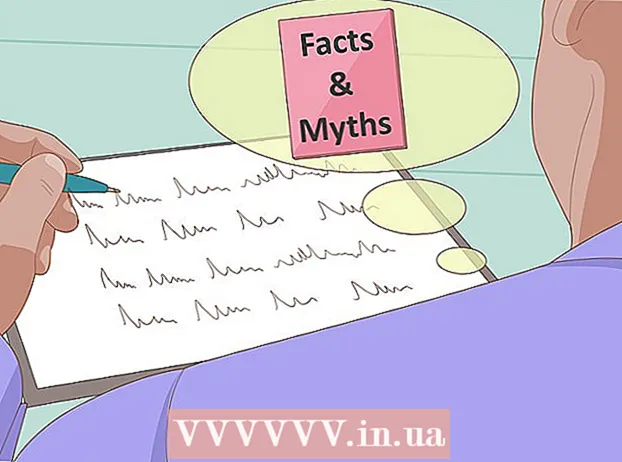작가:
Eugene Taylor
창조 날짜:
15 팔월 2021
업데이트 날짜:
1 칠월 2024

콘텐츠
컴퓨터 바이러스는 모든 모양과 크기로 제공되지만 공통점은 항상 컴퓨터의 건강에 해롭다는 것입니다. 효과는 바이러스마다 다르지만이 기사에서는 일반적인 컴퓨터 바이러스의 징후를 인식하는 방법을 읽을 수 있습니다. 바이러스가없는 경우에도 컴퓨터에 이러한 징후 중 하나가 표시 될 수 있습니다. 하드웨어 및 소프트웨어 문제로 인해 동일한 증상이 나타날 수 있습니다.
단계로
방법 1/3 : 컴퓨터 작동 모니터링
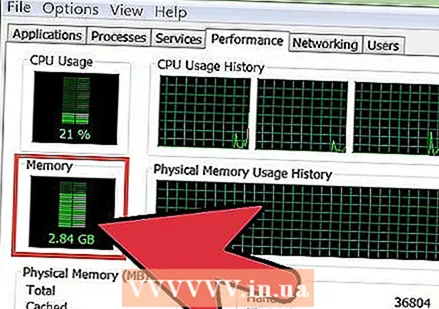 하드 드라이브의 활동을 확인하십시오. 실행중인 프로그램이없고 하드 드라이브 표시등이 계속 켜지고 꺼지는 것이 보이거나 드라이브가 회전하는 소리가 들리면 바이러스가 원인 일 수 있습니다.
하드 드라이브의 활동을 확인하십시오. 실행중인 프로그램이없고 하드 드라이브 표시등이 계속 켜지고 꺼지는 것이 보이거나 드라이브가 회전하는 소리가 들리면 바이러스가 원인 일 수 있습니다.  컴퓨터가 시작되는 데 걸리는 시간을 확인하십시오. 부팅하는 데 평소보다 훨씬 오래 걸리는 경우 바이러스가 원인 일 수 있습니다.
컴퓨터가 시작되는 데 걸리는 시간을 확인하십시오. 부팅하는 데 평소보다 훨씬 오래 걸리는 경우 바이러스가 원인 일 수 있습니다. - 올바른 로그인 정보를 사용하고 있다고 확신하더라도 Windows에 로그인 할 수 없으면 바이러스가 로그인 프로세스를 점령했을 수 있습니다.
 모뎀의 표시등을보십시오. 실행중인 프로그램이없고 모뎀을 통해 데이터가 전송되고 있음을 표시 등에서 볼 수있는 경우 바이러스가 네트워크를 통해 데이터를 검색하고 전송할 수 있습니다.
모뎀의 표시등을보십시오. 실행중인 프로그램이없고 모뎀을 통해 데이터가 전송되고 있음을 표시 등에서 볼 수있는 경우 바이러스가 네트워크를 통해 데이터를 검색하고 전송할 수 있습니다.
3 가지 방법 중 2 : 프로그램을 주시하라
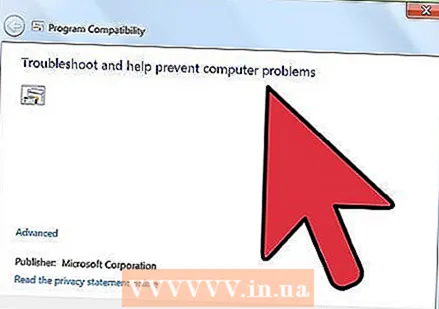 충돌하는 프로그램을 주시하십시오. 자주 사용하는 프로그램이 더 자주 충돌하는 경우 운영 체제의 바이러스가 원인 일 수 있습니다. 로드하는 데 더 오래 걸리거나 느리게 응답하는 프로그램도 벽에 걸린 신호일 수 있습니다.
충돌하는 프로그램을 주시하십시오. 자주 사용하는 프로그램이 더 자주 충돌하는 경우 운영 체제의 바이러스가 원인 일 수 있습니다. 로드하는 데 더 오래 걸리거나 느리게 응답하는 프로그램도 벽에 걸린 신호일 수 있습니다. 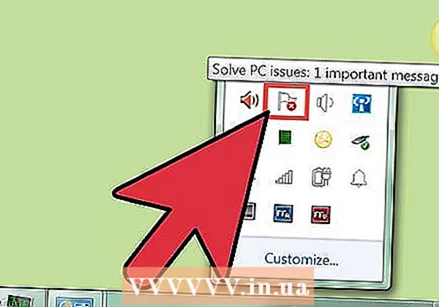 팝업을 확인하십시오. 바이러스 감염은 종종 프로그램이 실행되지 않는 경우에도 알림을 동반합니다. 광고, 오류 메시지 또는 기타 메시지가 될 수 있습니다.
팝업을 확인하십시오. 바이러스 감염은 종종 프로그램이 실행되지 않는 경우에도 알림을 동반합니다. 광고, 오류 메시지 또는 기타 메시지가 될 수 있습니다. - 바이러스는 허가없이 바탕 화면의 배경 이미지를 변경할 수도 있습니다. 배경 이미지가 갑자기 변경된 경우 바이러스에 의한 것일 수 있습니다.
 방화벽에 액세스하려는 프로그램을주의하십시오. 방화벽에 대한 액세스를 요청하는 메시지가 계속 나타나면 컴퓨터가 감염되었을 수 있습니다. 프로그램이 라우터를 통해 데이터를 보내려고하기 때문에 이러한 알림을 받게됩니다.
방화벽에 액세스하려는 프로그램을주의하십시오. 방화벽에 대한 액세스를 요청하는 메시지가 계속 나타나면 컴퓨터가 감염되었을 수 있습니다. 프로그램이 라우터를 통해 데이터를 보내려고하기 때문에 이러한 알림을 받게됩니다. 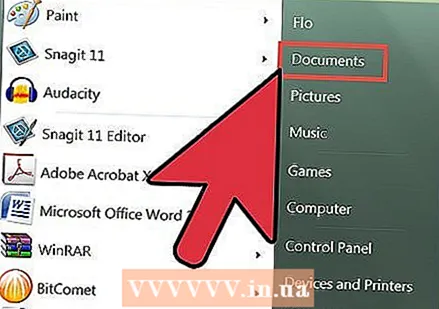 파일보기. 바이러스는 종종 파일 또는 폴더를 삭제하거나 허가없이 변경합니다. 파일이 계속 사라지면 바이러스에 감염되었을 가능성이 있습니다.
파일보기. 바이러스는 종종 파일 또는 폴더를 삭제하거나 허가없이 변경합니다. 파일이 계속 사라지면 바이러스에 감염되었을 가능성이 있습니다.  웹 브라우저를 확인하십시오. 브라우저에 갑자기 새 홈페이지가 생기거나 더 이상 특정 탭을 닫지 못할 수 있습니다. 브라우저를 여는 순간 팝업이 나타날 수 있습니다. 이것은 일반적으로 브라우저가 바이러스 또는 스파이웨어에 의해 점령되었다는 신호입니다.
웹 브라우저를 확인하십시오. 브라우저에 갑자기 새 홈페이지가 생기거나 더 이상 특정 탭을 닫지 못할 수 있습니다. 브라우저를 여는 순간 팝업이 나타날 수 있습니다. 이것은 일반적으로 브라우저가 바이러스 또는 스파이웨어에 의해 점령되었다는 신호입니다.  친구 및 동료와 대화하십시오. 바이러스가있는 경우 연락처는 사용자가 직접 보내지 않은 메시지를받을 수 있습니다. 이러한 이메일에는 종종 다른 바이러스와 광고가 포함되어 있습니다. 사람들로부터 이상한 전자 메일을 받았다는 소식을 들으면 컴퓨터에 바이러스가있을 수 있습니다.
친구 및 동료와 대화하십시오. 바이러스가있는 경우 연락처는 사용자가 직접 보내지 않은 메시지를받을 수 있습니다. 이러한 이메일에는 종종 다른 바이러스와 광고가 포함되어 있습니다. 사람들로부터 이상한 전자 메일을 받았다는 소식을 들으면 컴퓨터에 바이러스가있을 수 있습니다. 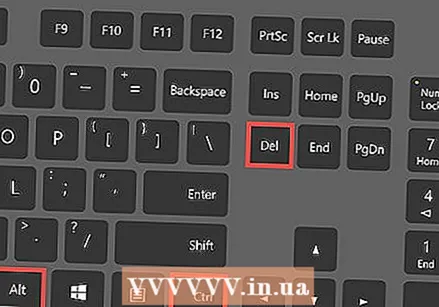 작업 관리자를 엽니 다. Ctrl + Alt + Del을 눌러 Windows 작업 관리자를 엽니 다. 작업 관리자를 더 이상 열 수 없다면 바이러스 때문일 수 있습니다.
작업 관리자를 엽니 다. Ctrl + Alt + Del을 눌러 Windows 작업 관리자를 엽니 다. 작업 관리자를 더 이상 열 수 없다면 바이러스 때문일 수 있습니다.
3 가지 방법 중 3 : 바이러스 감염 퇴치
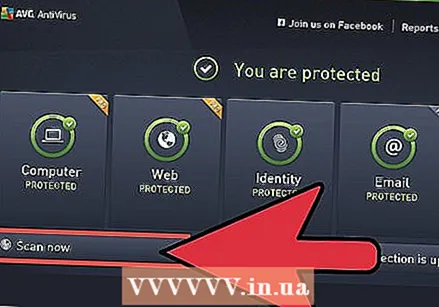 바이러스 백신 프로그램을 설치하십시오. 컴퓨터에서 항상 바이러스 백신 프로그램이 실행되고 있어야합니다. 아직없는 경우 AVG 또는 Avast와 같은 여러 무료 프로그램 중에서 선택할 수 있습니다.이러한 프로그램 중 하나를 다운로드하여 설치하십시오.
바이러스 백신 프로그램을 설치하십시오. 컴퓨터에서 항상 바이러스 백신 프로그램이 실행되고 있어야합니다. 아직없는 경우 AVG 또는 Avast와 같은 여러 무료 프로그램 중에서 선택할 수 있습니다.이러한 프로그램 중 하나를 다운로드하여 설치하십시오. - 바이러스 감염으로 인해 인터넷에 접속할 수없는 경우 다른 컴퓨터에 프로그램을 다운로드 한 다음 USB 스틱을 사용하여 감염된 컴퓨터로 설치 프로그램을 전송할 수 있습니다.
- 많은 웹 사이트에는 컴퓨터가 감염되었음을 알리는 배너가 있습니다. 이러한 알림에있는 링크 나 버튼을 클릭하지 마십시오. 바이러스에 감염 될 수 있습니다. 바이러스 탐지를 위해 설치된 바이러스 백신 소프트웨어 만 신뢰하십시오.
 안전 모드로 부팅합니다. 바이러스 백신은 Windows 안전 모드에서 실행하면 훨씬 더 잘 작동 할 것입니다. 안전 모드로 부팅하려면 컴퓨터를 다시 시작하고 "고급 부팅 옵션"화면이 열릴 때까지 F8 키를 여러 번 누릅니다. 이제 "안전 모드"를 선택하십시오.
안전 모드로 부팅합니다. 바이러스 백신은 Windows 안전 모드에서 실행하면 훨씬 더 잘 작동 할 것입니다. 안전 모드로 부팅하려면 컴퓨터를 다시 시작하고 "고급 부팅 옵션"화면이 열릴 때까지 F8 키를 여러 번 누릅니다. 이제 "안전 모드"를 선택하십시오. 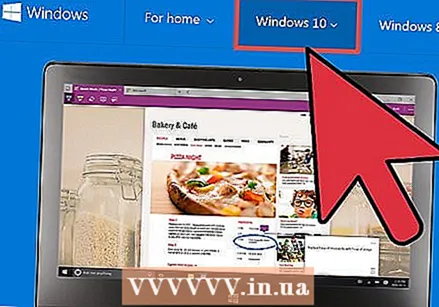 Windows를 다시 설치하십시오. 다른 방법이 작동하지 않고 바이러스 백신 프로그램으로 바이러스를 제거 할 수없는 경우 Windows를 다시 설치하는 것 외에 다른 방법이 없을 수 있습니다. 먼저 중요한 데이터를 백업 한 다음이 문서의 단계에 따라 컴퓨터에 새 운영 체제를 설치하십시오.
Windows를 다시 설치하십시오. 다른 방법이 작동하지 않고 바이러스 백신 프로그램으로 바이러스를 제거 할 수없는 경우 Windows를 다시 설치하는 것 외에 다른 방법이 없을 수 있습니다. 먼저 중요한 데이터를 백업 한 다음이 문서의 단계에 따라 컴퓨터에 새 운영 체제를 설치하십시오.
팁
- 예를 들어 "IMG0018.exe"와 같이 파일 이름이 다운로드되면 바이러스 일 수 있습니다.
- 확실하지 않은 경우 이메일에 첨부 파일을 다운로드하지 마십시오. 이것은 바이러스를 전파하는 일반적인 방법입니다.
- 바이러스 백신 소프트웨어가 최신 상태인지, 그늘진 웹 사이트를 열지 않았는지, 임의의 이메일을 열지 않았는지 확인하십시오.
- 컴퓨터를 외장 하드 드라이브 또는 분리하여 안전한 장소에 보관할 수있는 내장 드라이브에 백업하십시오.